С правильной техникой в Photoshop ты можешь создавать впечатляющие изображения, которые оставляют след. Вставка летучих мышей в переднюю сцену — это способ сделать твое изображение более живым и привлекательным. Этот гид проведет тебя шаг за шагом, пока ты не освоишь вырезку, настройку и интеграцию летучих мышей в своем изображении. Реализуй свои художественные идеи и узнай, как укрепить динамику своей композиции с помощью умных элементов изображения.
Основные выводы:
- Используй летучих мышей как динамичные элементы дизайна.
- Эффективная вырезка и настройка изображений.
- Креативное использование цветовых и световых эффектов для создания глубины.
Пошаговое руководство
Начни с открытия изображения с летучими мышами. Ты уже выполнил основную работу с летучими мышами, но чтобы улучшить изображение еще больше, важно добавить некоторые элементы на переднем плане. Для этого используй части летучих мышей, чтобы создать впечатление, что они летят сзади вперед.
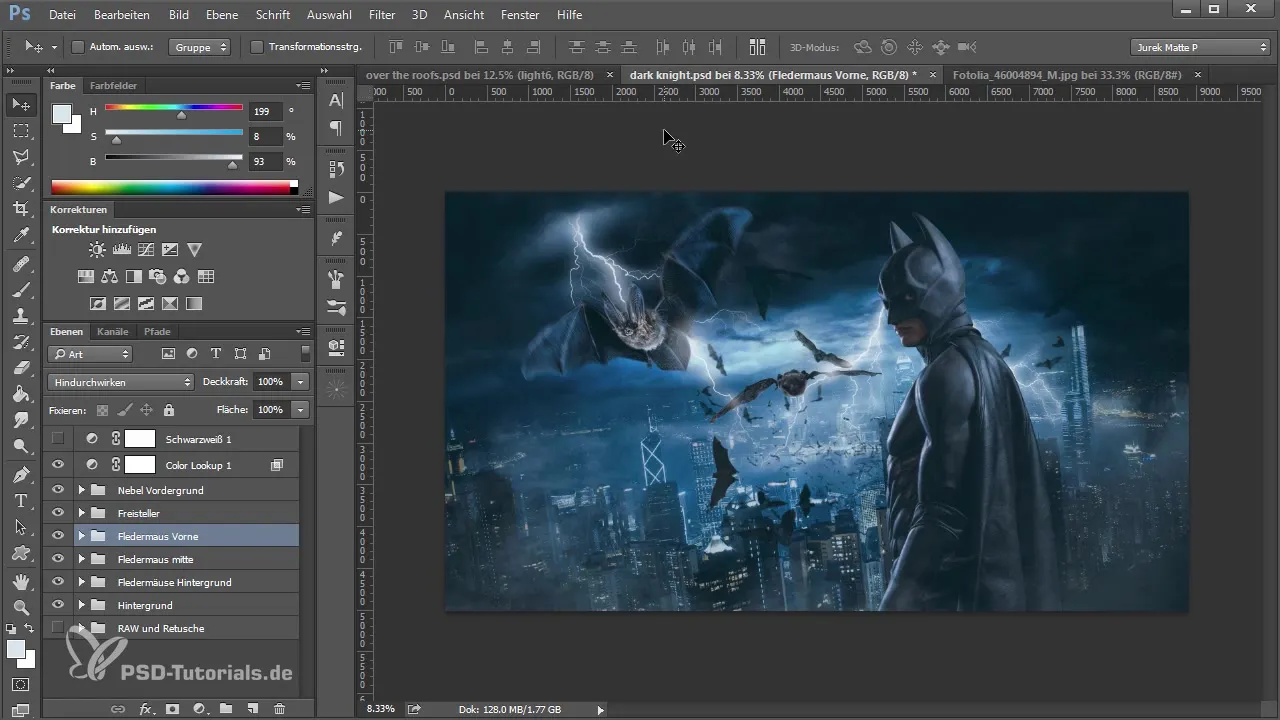
Прежде чем начать добавлять новые элементы, тебе нужно убедиться, что обрезка изображения выполнена правильно. Инструмент вырезки — твой лучший друг здесь. С его помощью ты можешь настроить композицию, немного наклонив Бэтмена и ближе к центру. Это повысит динамику изображения и предотвратит несоответствие новых элементов в общей картине.
Как только ты будешь доволен обрезкой, подтверди изменения, и Photoshop обработает изображение соответственно. Эти коррекции гарантируют, что твое изображение не будет выглядеть скучно, и все элементы будут гармонично взаимодействовать.
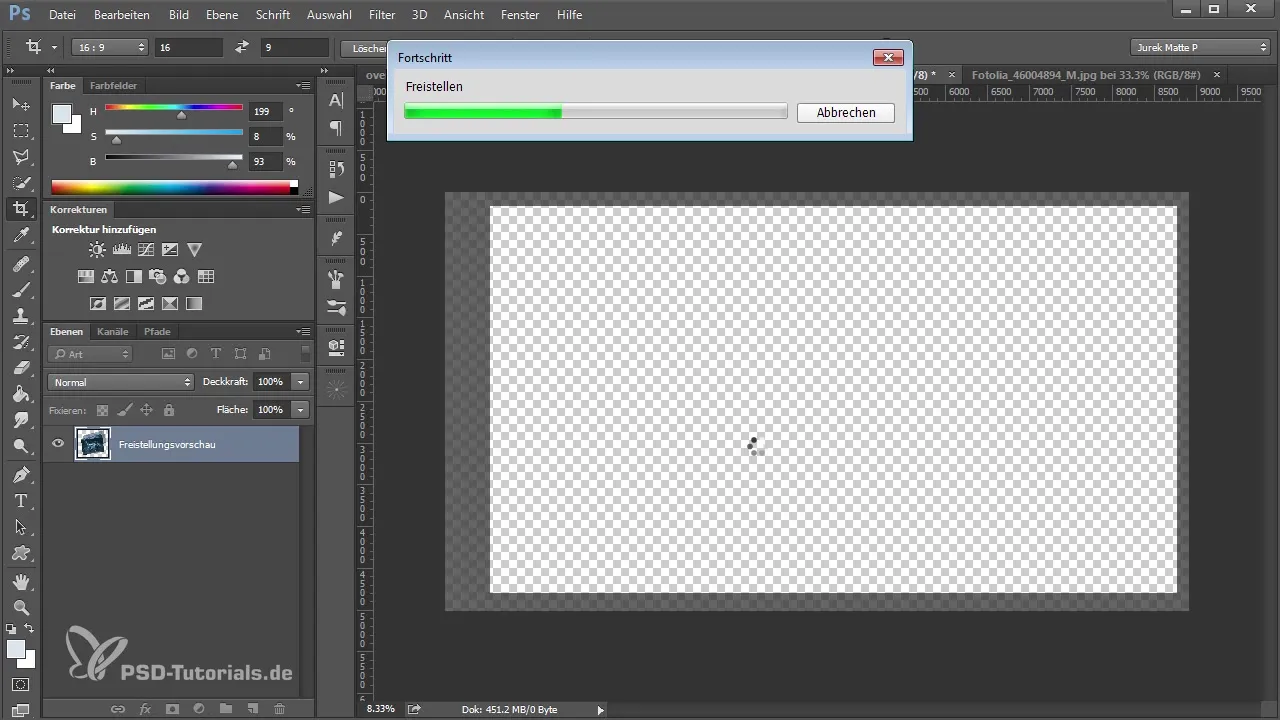
После улучшения краев изображения вернись к летучим мышам. Выбери подходящие, которые ты хочешь использовать на переднем плане, и размести их на фоне. Летучая мышь должна выглядеть немного больше и ближе в сцене, чтобы она имела более сильное присутствие в твоей композиции.
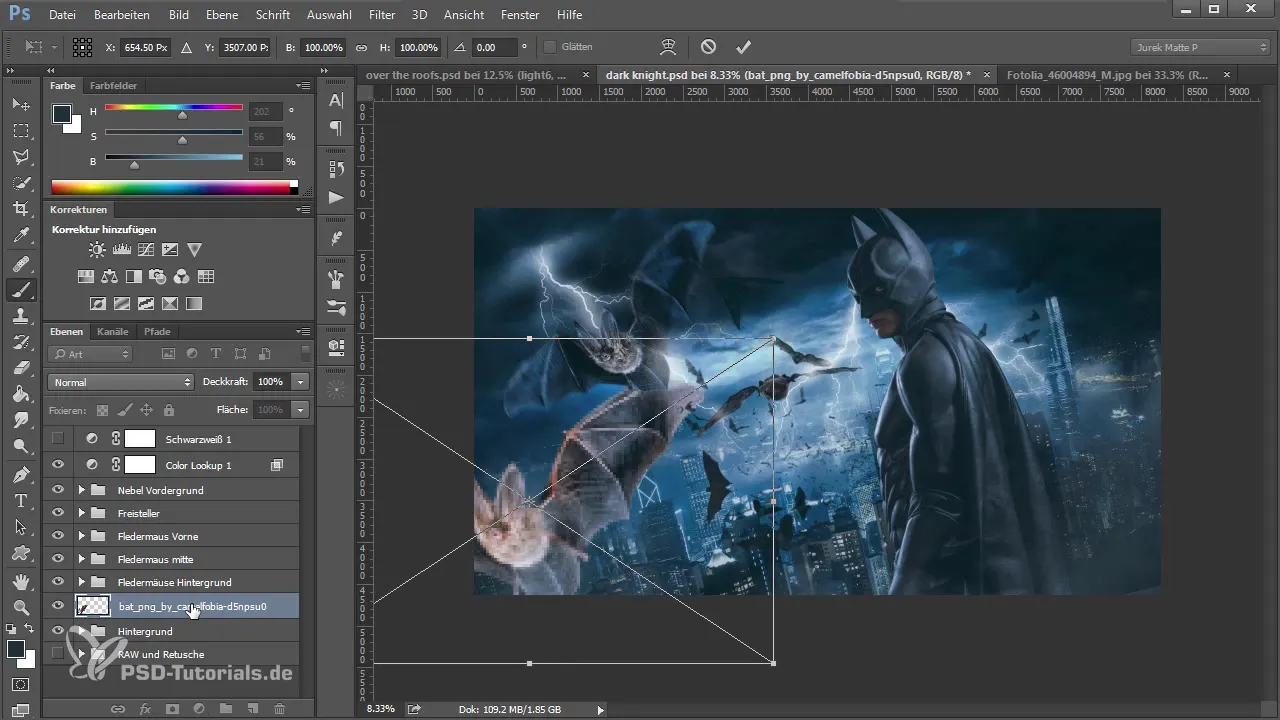
С новыми элементами летучих мышей начинается удовольствие от настроек. Используй фильтр камеры, чтобы оптимизировать цвета и контраст. Осознанная настройка экспозиции, контрастов и динамики поможет максимизировать глубину изображения. Ты можешь затемнить изображение, одновременно уменьшая красные оттенки.
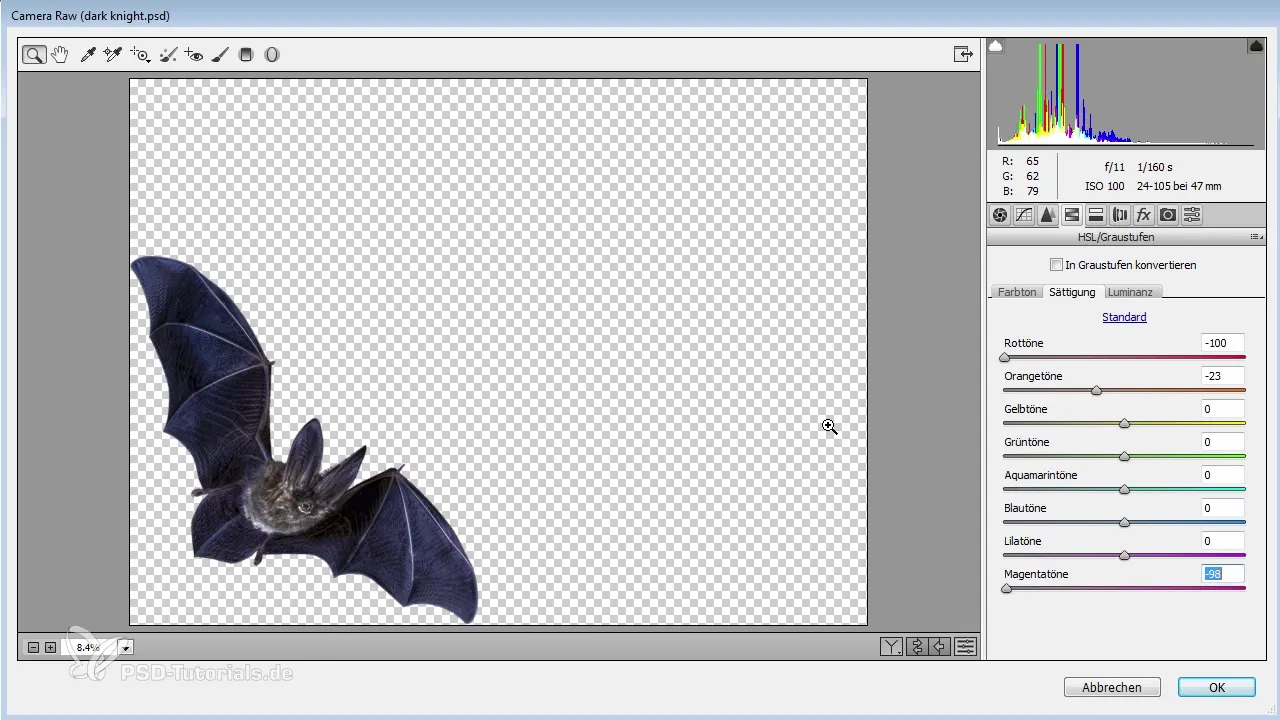
Как только у изображения будут цветовые значения, которые тебе нравятся, перейди к выпадающему меню «Кривые», чтобы дальше настроить яркость и контраст различных элементов. Тщательная настройка переднего плана обеспечит привлекательную общую картину.
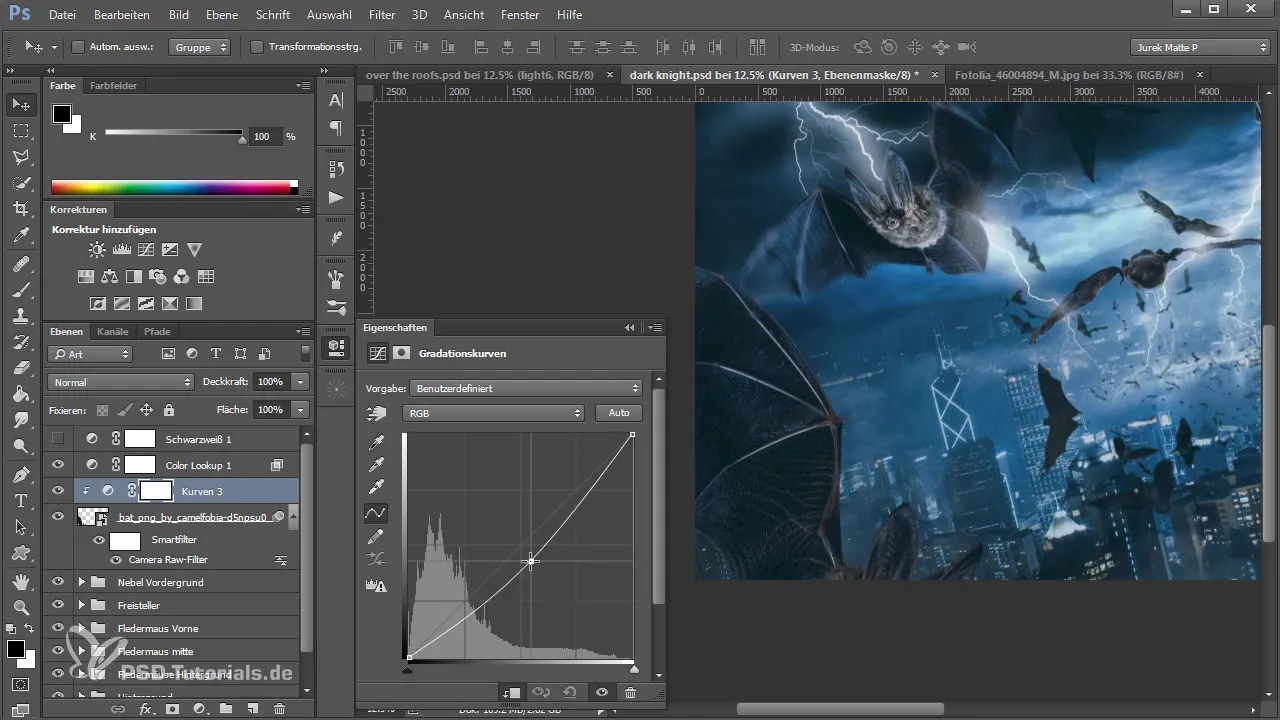
Как ты, вероятно, заметил, важно найти гармоничное равновесие между элементами переднего и заднего плана. Чтобы уточнить эффекты, используй размытие на вновь вставленных летучих мышах, чтобы придать больше глубины и реалистичный эффект.
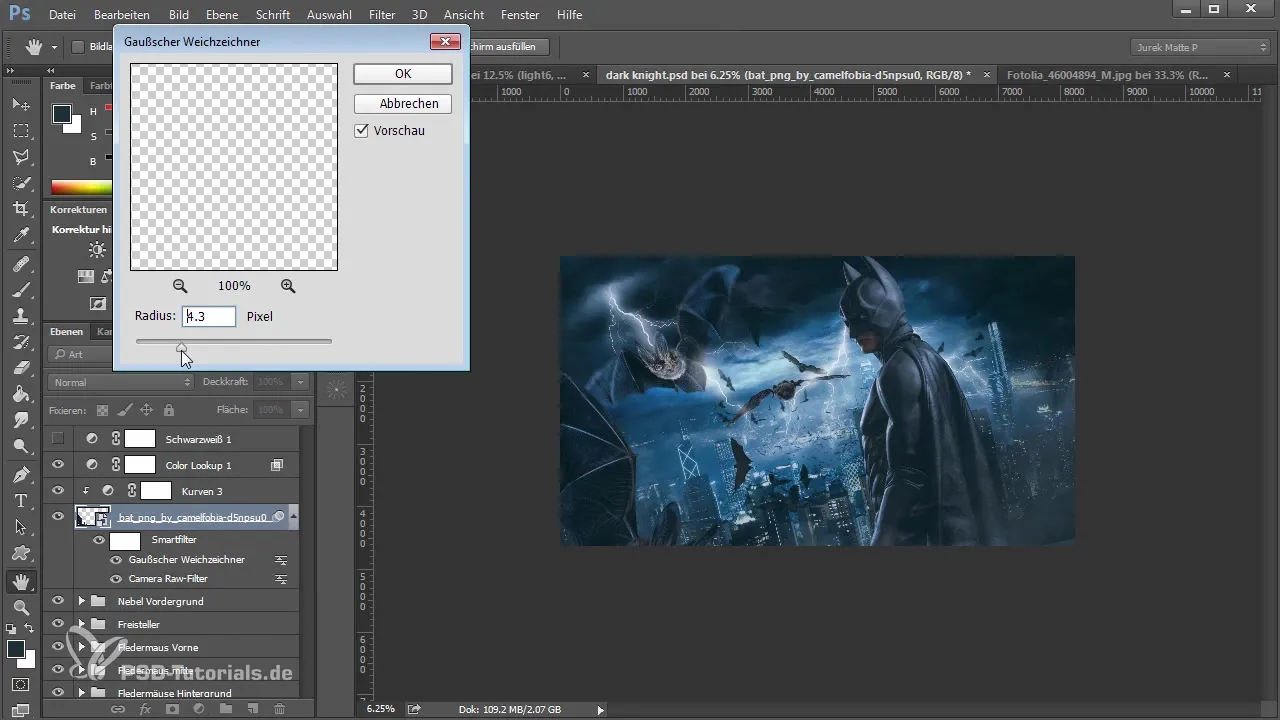
С небольшими дополнительными настройками ты можешь оптимизировать положение и размер элементов. Дубликат летучей мыши может помочь создать впечатление движения и динамики. Переместите этот дубликат в другое место на изображении, чтобы дополнительно разрушить и оживить композицию.
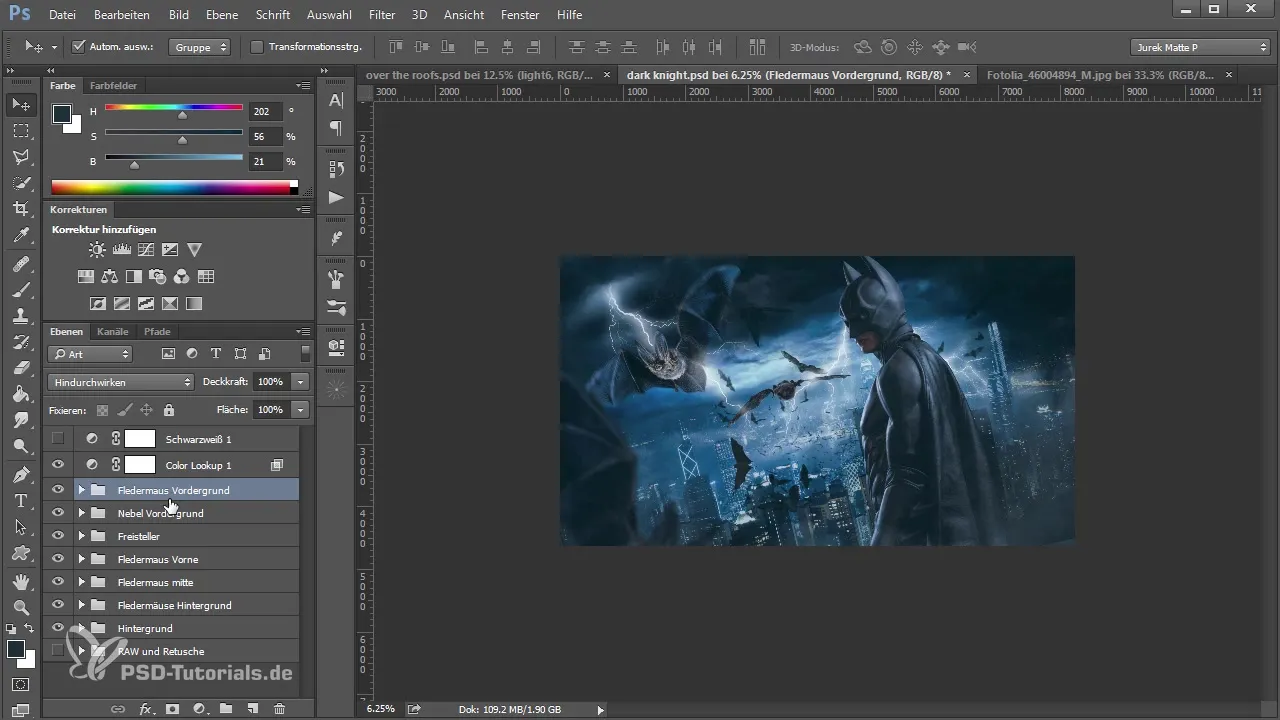
После успешных настроек ты можешь перейти к деталям дизайна. Подумай, хочешь ли ты добавить больше элементов, таких как дым или туман, чтобы подчеркнуть праздничную атмосферу. Используй кисть для дыма и настрой непрозрачность, чтобы создать реалистичные эффекты, которые не будут слишком подавляющими в изображении.
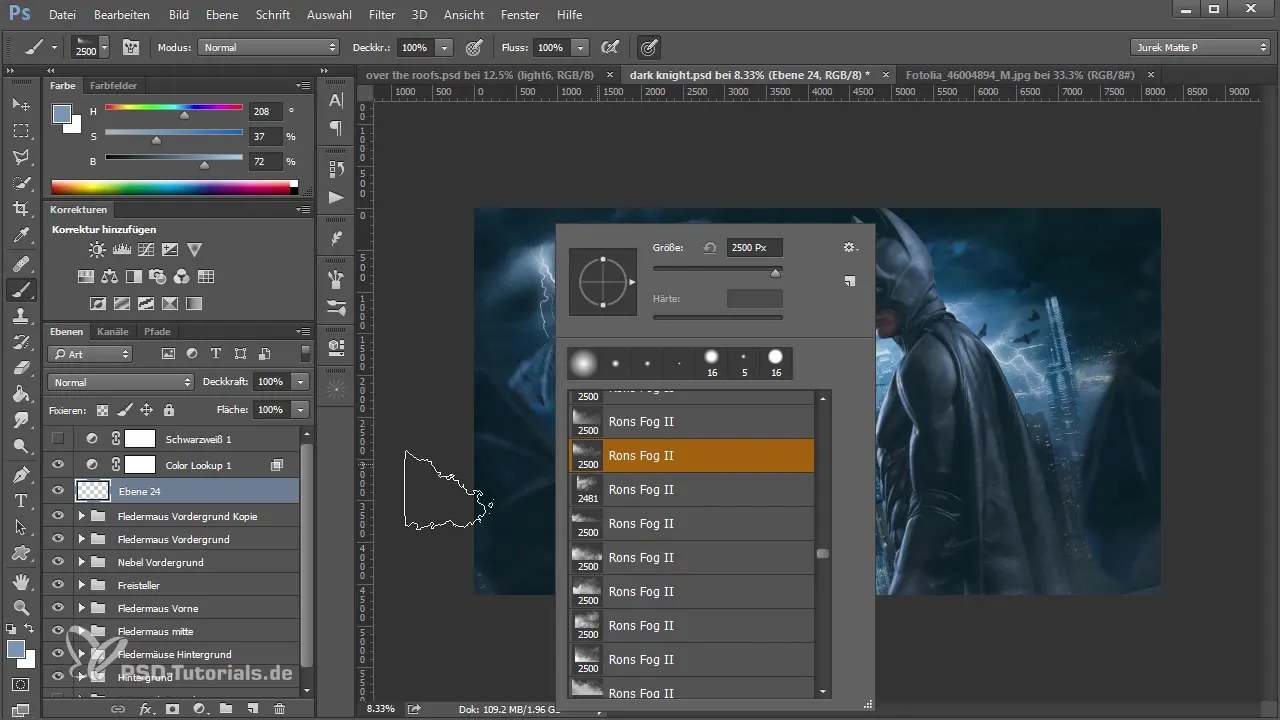
Когда ты будешь доволен результатом своего изображения, убедись, что все элементы эффективно гармонируют между собой. Ты можешь объединить различные слои в один, чтобы оптимизировать финальный цвет и структуру перед тем, как экспериментировать с последними штрихами и эффектами.

Чтобы придать своему изображению окончательное завершение, экспериментируй с различными цветовыми эффектами, которые поддерживают твою креативную визуализацию. Используй креативные фильтры, чтобы выделить детали и добиться привлекательного общего вида.
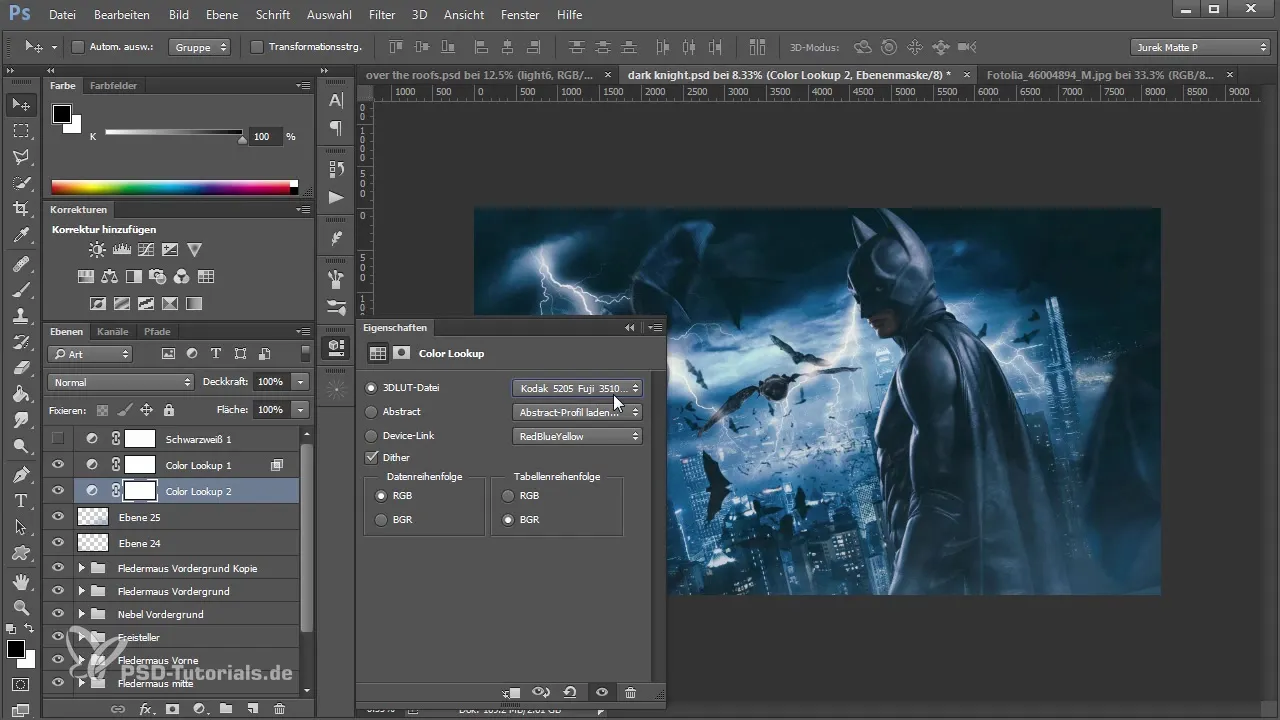
После того, как ты завершил эти шаги, ты можешь с удовольствием рассматривать свое произведение искусства и наслаждаться замечательным преобразованием изображения.
Резюме – Искусство летучих мышей в Photoshop
Мастера вставляя летучих мышей на передний план и настраивая цветовые тона и визуальные эффекты, ты достигаешь впечатляющих результатов композиции. Следуй этому руководству, чтобы развивать свои навыки в Photoshop и извлекать больше из своих креативных проектов.
Часто задаваемые вопросы
Как вставить летучих мышей в свое изображение?Ты можешь добавить летучих мышей как новые слои и затем настроить их, чтобы интегрировать в свое изображение.
Как я могу подстроить цвета летучих мышей?Используй фильтр камеры, чтобы целенаправленно изменить экспозицию, контрасты и цветовые значения.
Почему важен обрезка изображения?Правильно настроенная обрезка изображения гарантирует, что новые элементы гармонично вписываются в общую картину.
Как мне увеличить глубину моего изображения?Добавив элементы переднего плана и настроив цвета, а также освещение, ты сможешь значительно увеличить глубину изображения.
Что мне делать, если мое изображение выглядит скучно?Оптимизируй композицию изображения, добавь динамичные элементы и играй с цветами, чтобы сделать изображение более живым.


